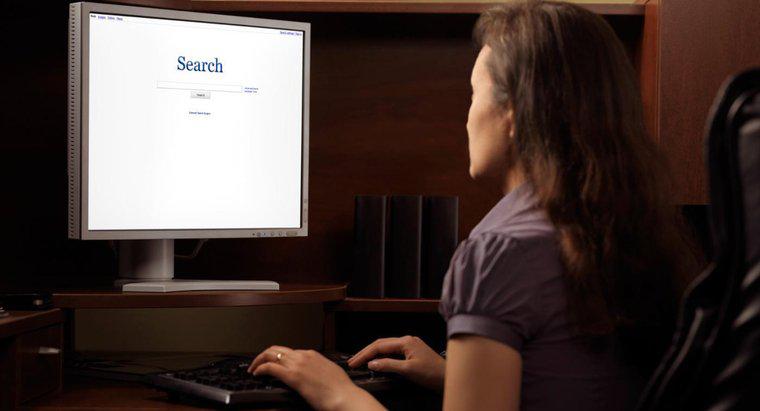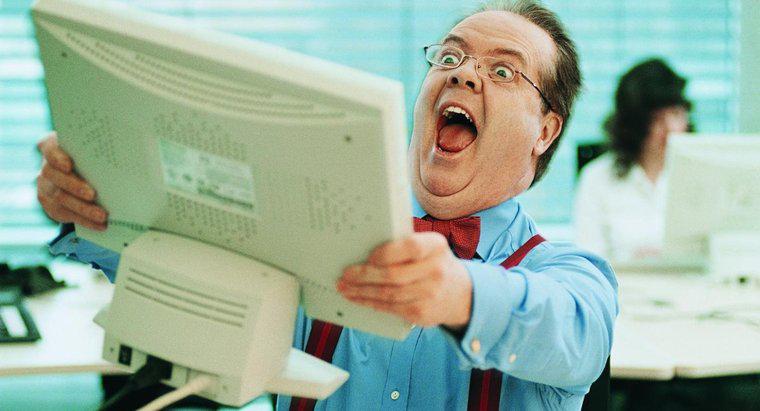Pentru a șterge istoricul browserului dvs. în Opera 10 pentru Windows, accesați Instrumente, faceți clic pe Ștergere date private, faceți clic pe săgeata de lângă Opțiuni detaliate, selectați datele specifice pe care doriți să le ștergeți, apoi faceți clic pe butonul Ștergere. Diferitele browsere au proceduri similare, dar specifice, pentru ștergerea istoricului navigării.
-
Accesați meniul de ștergere
Pentru a accesa meniul de ștergere, faceți clic pe pictograma Instrumente din partea de sus a browserului, apoi pe Ștergeți datele private din meniul derulant. Această procedură deschide fereastra Ștergere date private.
-
Selectați datele specifice pe care doriți să le ștergeți
Pentru a selecta ceea ce doriți să ștergeți, dați clic pe săgeata îndreptată în jos lângă Opțiuni detaliate. Bifați caseta de selectare de lângă "Ștergeți istoricul paginilor vizitate". Pentru a evita închiderea tuturor filelor deschise când ștergeți istoricul browserului dvs., dați clic pe caseta de selectare de lângă "Închideți toate filele" pentru a elimina semnul de selectare.
-
Instruiți browserul pentru a șterge datele selectate
Faceți clic pe butonul Ștergere din partea de jos a ferestrei pentru a șterge datele selectate, inclusiv istoricul browserului. Pentru a confirma dacă datele dvs. private au fost șterse, accesați Instrumente, apoi faceți clic pe opțiunea Istoric din meniul drop-down. Istoricul dvs. de navigare anterior nu trebuie să fie vizibil în listă.